今天給大家帶來蘋果Mac怎樣安裝xp係統,蘋果Mac安裝xp係統的方法,讓您輕鬆解決問題。
本文將介紹,如何在蘋果係統下安裝xp操作係統.具體方法如下:
1打開硬盤
打開MAC下硬盤(一般在桌麵的屏幕右上角)如圖
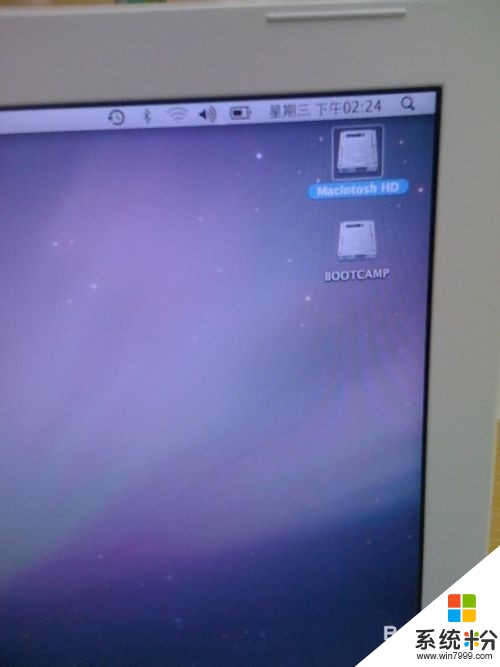 2
2打開實用工具
在應用程序列表中找到"實用工具",如圖
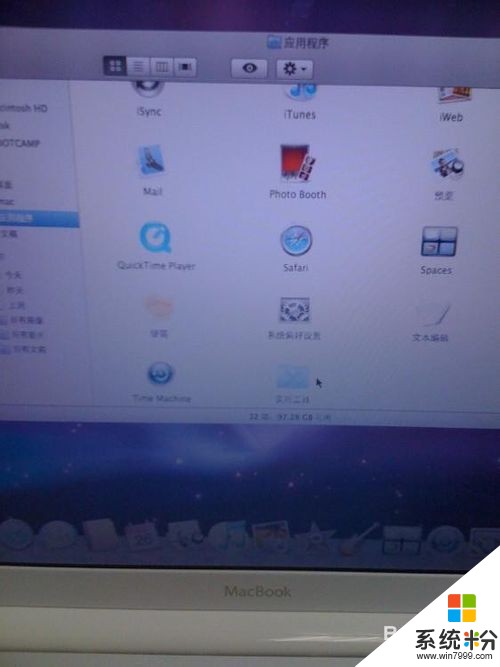 3
3打開Bootcamp助理
在實用工具中找到"Bootcamp助理"軟件,如圖
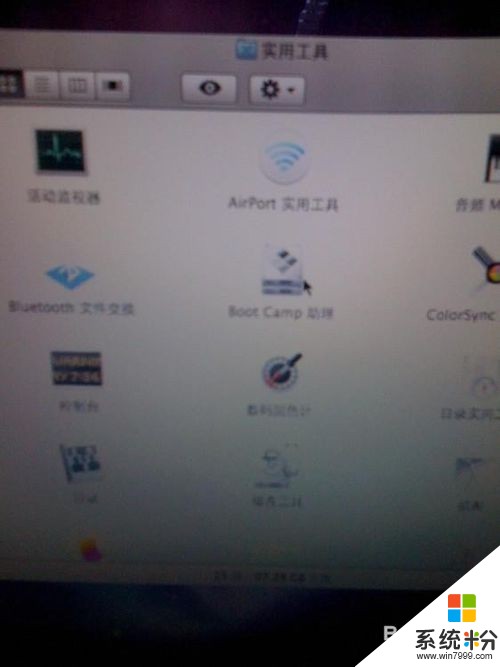 4
4恢複分區
運行Bootcamp選擇"創建或移去windows分區" -> 繼續 ->恢複

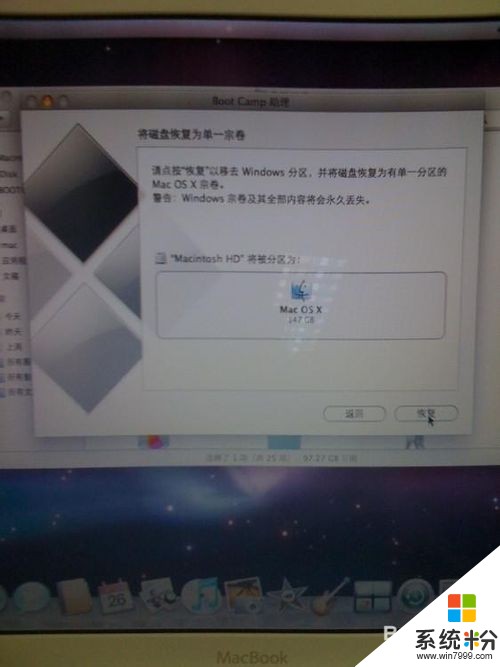 5
5輸入密碼
輸入係統的密碼,如沒有密碼,直接點擊"好"
(下麵是怎樣再裝上XP係統,以前沒安裝過XP係統的用戶開始細看)
 6
6重新分區
打開"應用程序" > 實用工具 > 運行"Bootcamp助理" -> 手動拖移分隔條以設定分區大小,如圖
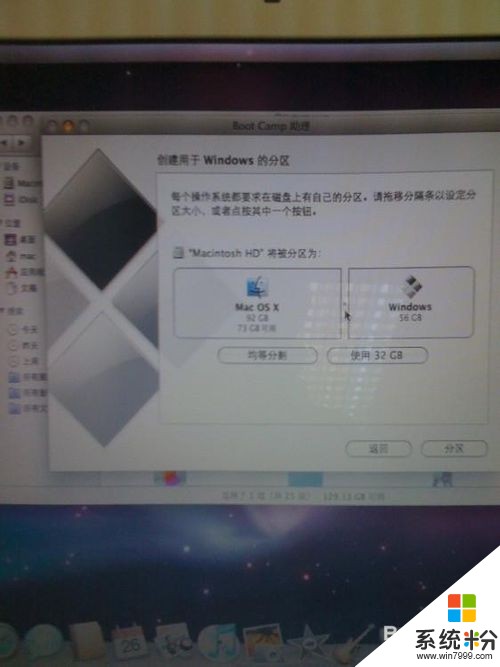 7
7點擊分區
設置新的xp係統大小後,點擊"分區"開始劃分新空間區域
 8
8開始安裝xp係統
放入XP係統的光盤 -> 點擊"安裝",如圖
 9
9格式化磁盤
以下和一般PC機裝XP差不多了,要注意的是選中最下麵C盤繼續,不要格錯盤,隻格C盤其它盤不要動!
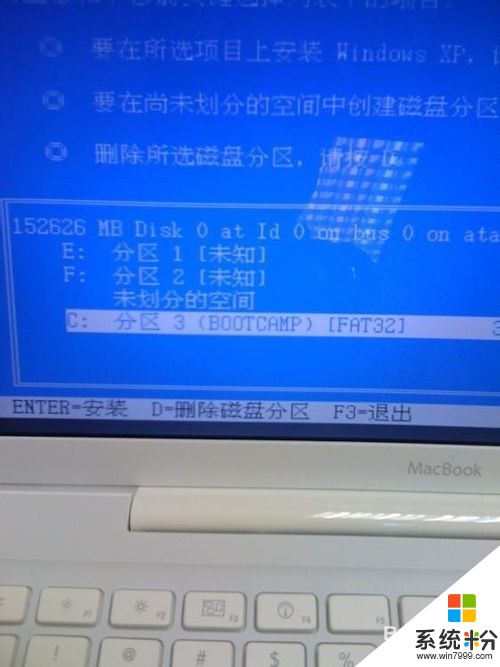 10
10等待安裝
靜靜等待安裝完畢,不要操作任何動作,直到安裝完畢
 11
11安裝驅動
安裝好XP係統之後拿出隨機自帶係統光盤第一張插入光驅 -> 自動運行 -> 點"下一步"、繼續,就可裝上所有硬件驅動
 12
12查看驅動是否正確
到控製麵板中查看驅動列表是否安裝完畢
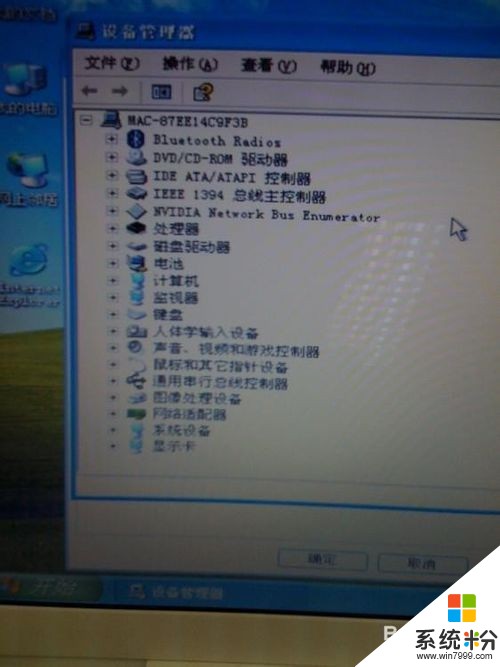 13
13安裝完畢
安裝驅動後重啟電腦,重啟時按著option鍵不放直到出現如下畫麵,選擇你要進入的係統。
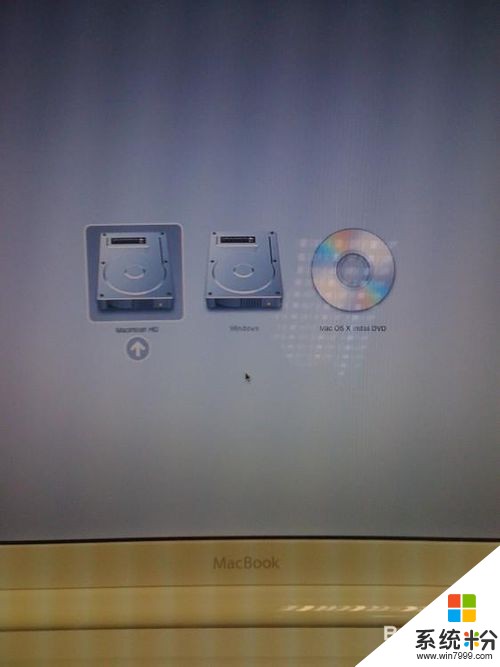
以上就是蘋果Mac怎樣安裝xp係統,蘋果Mac安裝xp係統的方法教程,希望本文中能幫您解決問題。